Реклама
 Независимо от того, собираете ли вы отчет для работы или хотите просто представлять информацию в своем блоге графически, Google Fusion Tables может помочь. Google Fusion - это на самом деле функция, встроенная в Google Docs, которая позволяет преобразовывать необработанную информацию, хранящуюся в виде таблицы или формат электронной таблицы в более визуально привлекательном виде - будь то круговая диаграмма, гистограмма или карта с информационным слоем.
Независимо от того, собираете ли вы отчет для работы или хотите просто представлять информацию в своем блоге графически, Google Fusion Tables может помочь. Google Fusion - это на самом деле функция, встроенная в Google Docs, которая позволяет преобразовывать необработанную информацию, хранящуюся в виде таблицы или формат электронной таблицы в более визуально привлекательном виде - будь то круговая диаграмма, гистограмма или карта с информационным слоем.
Мы рассмотрели множество генераторов диаграмм здесь, в MUO, включая онлайн-приложения, такие как Pie Color и Инструмент диаграммы Создавайте профессиональные диаграммы и графики с помощью этих 6 бесплатных инструментовДиаграммы и диаграммы - это не только сфера офисных работников и людей в деловом мире. Эти шесть бесплатных онлайн-инструментов дают вам возможность мгновенной визуализации. Подробнее . Мы даже когда-то рассказывали о Google Image Chart Creator, который, я уверен, был предшественником Google Fusion Tables. Прелесть Google Fusion Tables в том, что он выводит создание диаграмм на более автоматизированный уровень, позволяя импортировать электронные таблицы прямо из Документов Google. Вы также можете импортировать данные из файла, хранящегося на вашем компьютере, или создавать их на лету.
Доступ к таблицам Google Fusion изнутри Документов Google
Первым делом войдите в свою учетную запись Google Docs, а затем нажмите «Создайте”На левой стороне основного экрана. Вы увидите раскрывающийся список всех типичных вещей, которые вы можете создать в Документах Google, таких как документы и электронные таблицы. Если вы посмотрите немного дальше в этом списке, вы увидите выбор для «Стол“. В настоящее время это бета-функция.
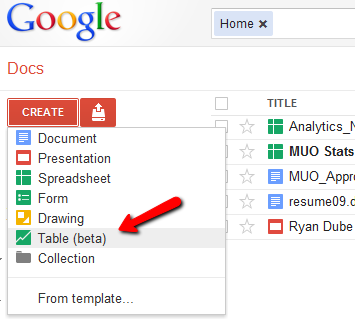
Первый вариант, который у вас есть, это импортировать вашу таблицу данных. Как видите, вы можете просто использовать электронную таблицу, которая уже есть в вашем аккаунте Google Docs (Google Spreadsheets), или вы можете загрузить файл данных электронной таблицы со своего компьютера.
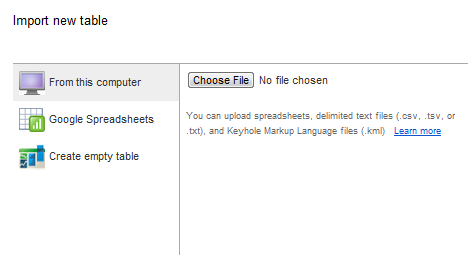
В этой статье я хочу показать вам, как вы можете использовать Google Fusion Tables для отображения реальных данных на карте. В этом случае я собираюсь составить список поездок, которые наша семья совершила за эти годы, и я собираюсь оценивать каждую поездку с «одинаковым» значением - от 0 процентов до 100 процентов.
Когда вы создаете новую пустую таблицу, вы можете вводить в данные по одной строке за раз. Это не совсем обычная электронная таблица, где есть куча пустых строк. Вы должны нажать на «Создать новую строку», Чтобы ввести новые данные.
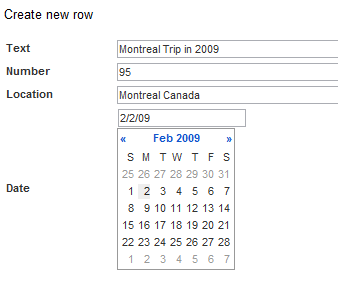
Текст и номер может быть что угодно вообще. Расположение является необязательным, если вы не хотите представлять данные в формате карты, и в этом случае вы захотите подключить эти данные к определенному местоположению, которое будет отображаться на карте Google. Вы также можете добавить дату, которая также может пригодиться в зависимости от того, что вы пытаетесь изобразить, но это тоже необязательно.
Вот мой заполненный стол с пятью местами, которые мы посетили, и числом, показывающим, насколько нам понравилась поездка.
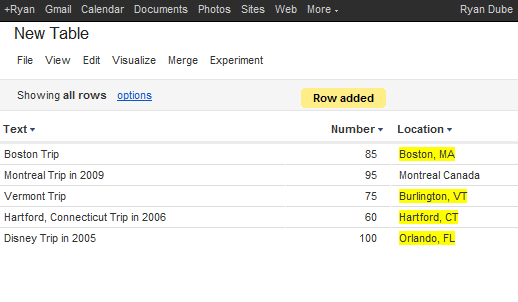
Когда вы будете готовы преобразовать свою таблицу данных в графический формат, просто нажмите «Визуализируйте» пункт меню и выберите один из вариантов из списка. Вы можете представить данные в виде линейной диаграммы, гистограммы, круговой диаграммы, точечной диаграммы или временной шкалы.
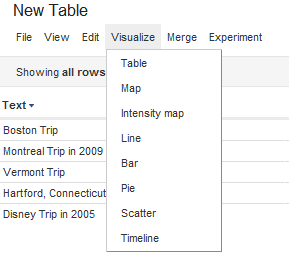
Конечно, моя любимая функция Google Fusion Tables - это возможность наложения данных поверх карты Google. Когда вы выбираете карта Опция, есть несколько дополнительных шагов, которые вы можете пройти, чтобы настроить визуализацию данных.
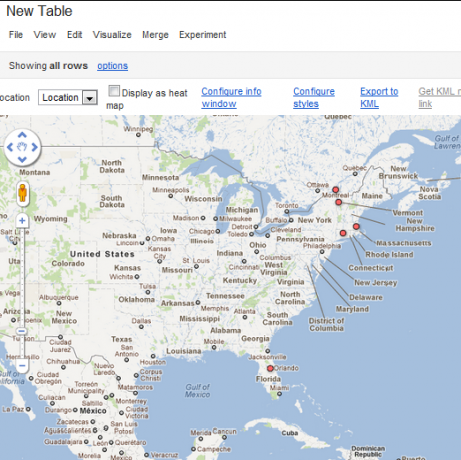
В настоящий момент в точках данных нет ничего особенного, за исключением того, что они нанесены на карту на основе местоположений, которые я указал для этих точек данных. Вместо этого я хочу сделать карту более полезной, изменив сам маркер на основе процента «лайков», который я дал за эту поездку. Просто нажмите на «настроить стилиВ верхней части карты. Нажмите на "Ковши”, А затем разделите точки данных на диапазоны значений. В этом случае я хочу 5 разных иконок, которые представляют диапазоны рейтинговых баллов.
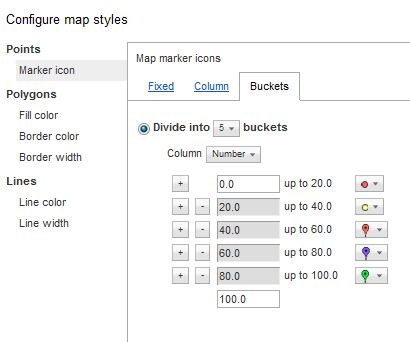
Не забудьте выбрать, какие данные вы представляете, указав столбец данных в раскрывающемся списке. В этом случае я выбрал «номерКолонка моего стола. Теперь вы можете видеть, что значки отображаются в размере и цвете, относящихся к «весу», который я дал этой поездке.
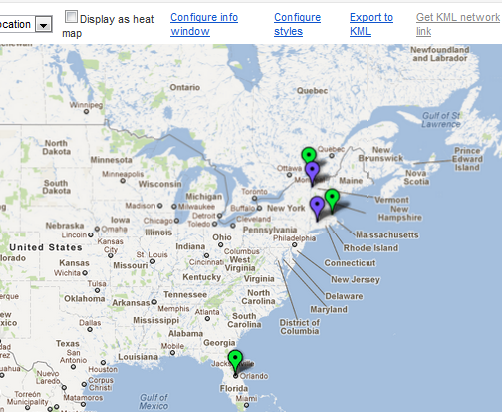
Очевидно, что это может стать гораздо более полезным, когда у вас есть сотни или тысячи точек данных, и вы делите значки на очень точно настроенные сегменты. Делая это, вы можете представлять информацию, такую как болезни, несчастные случаи, стихийные бедствия и другие данные таким образом, чтобы можно было раскрыть информацию, которую иначе трудно представить в виде таблицы формат.
Конечно, вы также можете использовать диаграммы Google Fusion для представления данных в ваших стандартных форматах круговых, линейных или гистограммных диаграмм - такого рода ежедневные диаграммы, которые вы можете делать на работе или в школе.
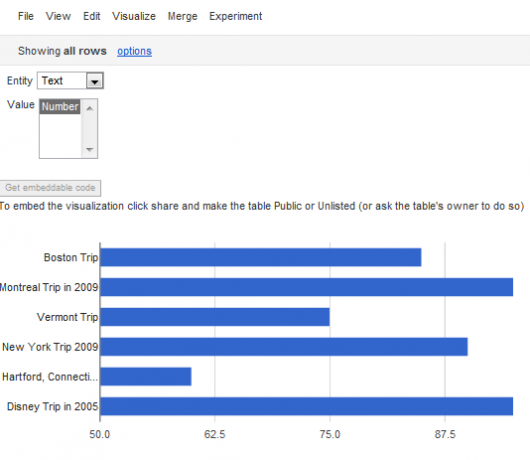
Лучшая часть Google Fusion Tables заключается в том, что создаваемые вами визуализации могут быть встроены в любое место в Интернете. Все, что вам нужно сделать, это сделать исходную таблицу «общедоступной», а затем на дисплее карты нажать «Получить встраиваемую ссылку“. Это обеспечит код, который вы можете выделить, а затем вставить в свой блог или веб-сайт.
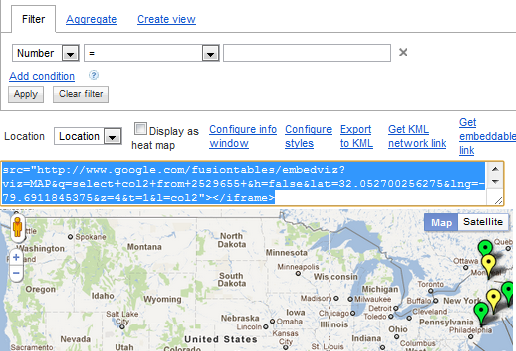
Другие диаграммы также можно встраивать аналогичным образом.
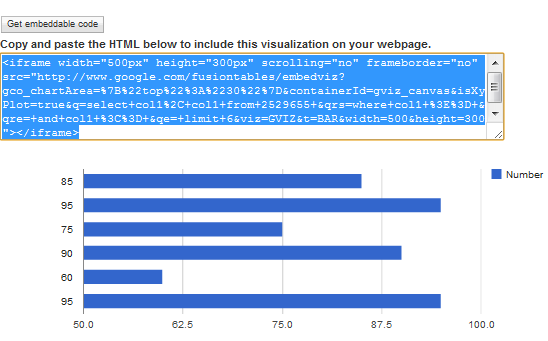
Google Fusion Tables позволяет невероятно быстро и легко импортировать огромные объемы данных и затем представлять эту информацию в графическом формате, который в противном случае вам потребовалось бы гораздо больше времени для использования приложения, такого как Microsoft Excel. Google Fusion Tables позволяет быстро определить точные данные, которые вы хотите представить, как вы хотите отобразить его, а затем позаботится обо всем остальном - и позволит вам быстро поделиться своими визуализациями на веб.
Итак, войдите в свою учетную запись Google Docs и попробуйте Google Fusion Tables. Дайте нам знать, если это помогло вам проанализировать ваши данные по-новому. Поделитесь своими мыслями и идеями в разделе комментариев ниже!
Кредит изображения: Shutterstock
Райан имеет степень бакалавра в области электротехники. Он 13 лет проработал в области автоматизации, 5 лет - в сфере информационных технологий, а сейчас является инженером приложений. Бывший управляющий редактор MakeUseOf, он выступал на национальных конференциях по визуализации данных и был представлен на национальном телевидении и радио.